Mac'te ses çalışmıyor mu? MacBook hoparlörleri çalışmayı durdurdu mu? Mac'inizden ses gelmiyor mu? MacBook'unuzda sesle ilgili sorunlarla karşılaşıyorsanız, sorunu çözmek için yapmanız gerekenleri burada bulabilirsiniz.
Ses sorunları, işletim sistemi sürümünün yükseltilmesinden sonraki hatalar, harici sesteki aksaklıklar makinenize bağlı bir cihaz veya sesin hiç çalışmaması, bildirilen en yaygın sorunlardan bazılarıdır Mac'te.
Yanlış ayarlar veya yanlış yapılandırılmış uygulamalar bile sesle ilgili sorunlara neden olabilir. İster dahili hoparlörler ister harici bir kurulum (Bluetooth veya kablo) kullanıyor olun, MacBook'unuzda ses sorunlarıyla karşılaşmanızın çok sayıda nedeni vardır.
Ancak bu kapsamlı makalede sunulan çözümler, hatanın arkasındaki nedenden bağımsız olarak sorunu çok hızlı bir şekilde çözmenize yardımcı olabilir. O halde, daha fazla uzatmadan hemen çözümlere geçelim, böylece en iyi ses ve kesintisiz sesle müzik dinlemeye, film izlemeye veya oyun oynamaya geri dönebilirsiniz.
Mac'te Sesin Çalışmaması İçin Kolay ve Hızlı Çözümler
Aşağıda, Mac'te sesin çalışmamasını hemen düzeltmek için denenmiş ve test edilmiş bazı çözümler listelenmiştir. Lafı fazla uzatmadan onları okuyalım!
Düzeltme 1: Ses Tercihlerinizi Kontrol Edin
Çıkış cihazı olarak doğru hoparlörlerin seçildiğinden emin misiniz? Muhtemelen ses kısılmıştır. MacBook sesinin çalışmamasını çözmek için yapmanız gereken ilk şey ses ayarlarını kontrol etmektir. Bunun nasıl yapılacağı aşağıda açıklanmıştır:
Aşama 1: Sistem Ayarları'nı veya Sistem Tercihleri'ni açın.
Adım 2: Ses Seç
Aşama 3: Şimdi çıkış cihazı olarak hangi ses cihazının seçildiğini kontrol edin. Ve Sessiz seçeneğinin seçilmediğinden emin olun.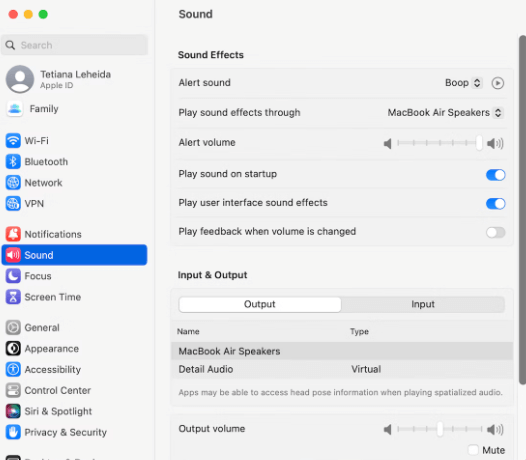
Ayrıca Okuyun: Mac'te Görev Yöneticisine Erişim Nasıl Edinilir?
Düzeltme 2: Hoparlörlerinizin fişini çekin
Kulaklık, hoparlör vb. harici ses cihazları kullanıyorsanız bunların bağlantısını kesmeyi deneyin. Bağlı cihazların veya diğer bağlantıların bağlantısını kesmek, sorunu çözmenize yardımcı olur. İşiniz bittiğinde, Mac'te çalışmayan sesin çözülüp çözülmediğini kontrol etmeye çalışın. Değilse, aşağıda belirtilen diğer çözümlere geçin.
Düzeltme 3: MacBook'unuzu yeniden başlatın
Açıkçası, çok basit bir düzeltme gibi görünüyor, ancak bazen Mac sesinin çalışmaması da dahil olmak üzere çok sayıda sorunun çözülmesine gerçekten yardımcı oluyor. MacBook'unuzu yeniden başlatmak için tek yapmanız gereken menü çubuğunda bulunan Apple logosuna tıklamak ve ardından Yeniden Başlat'a tıklayıp işlemin tamamlanmasını beklemek.
Bu düzeltme işinize yaramadıysa başka bir çözüm deneyin.
Ayrıca Okuyun: Mac'te Arama Geçmişi Nasıl Temizlenir
Düzeltme 4: Bluetooth'u devre dışı bırakın
Bazen başarıyla eşleştirilen veya bağlanan cihazlar da baş ağrısına neden olabilir ve Mac hoparlörlerinin çalışmamasına neden olabilir. Bunu çözmek için Bluetooth cihazlarını devre dışı bırakmanız gerekir. Bunu nasıl yapacağınız aşağıda açıklanmıştır:
Aşama 1: Menü çubuğunda Bluetooth simgesine tıklayın. Veya Kontrol Merkezini kullanarak Bluetooth'a erişmeniz yeterlidir.
Adım 2: Bluetooth'u devre dışı bırakmak için geçiş düğmesini kapatın.
Aşama 3: Birkaç saniye bekleyin ve Bluetooth'u tekrar açın.
Adım 4: Artık kablosuz hoparlörünüzü/kulaklığınızı yeniden bağlamayı deneyebilirsiniz.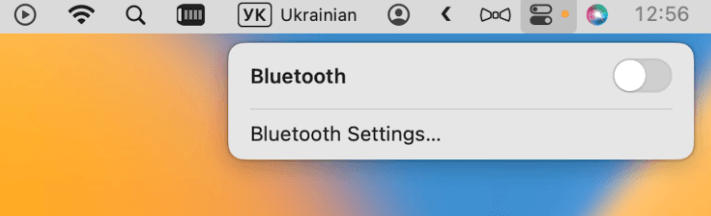
Her şey tamamlandıktan sonra Mac'inizi yeniden başlatın ve sorunu test edin. Hala Mac'te çalışmayan bir sesle karşılaşıyorsanız bir sonraki çözüme geçin.
Düzeltme 5: MacOS'u güncelleyin
MacBook'unuz, yalnızca sistem güncellenmediğinde sisteme bir hatanın girmesine izin verebilir. İşte bu nedenle, Mac'te sesin çalışmaması veya MacBook hoparlörlerinin düzgün çalışmaması gibi herhangi bir sorunla karşılaşmamak için macOS güncellemelerini düzenli olarak kontrol etmeniz son derece önemlidir. Bunu nasıl düzelteceğiniz aşağıda açıklanmıştır:
Aşama 1: Basitçe Apple menüsüne gidin.
Adım 2: MacBook'unuzun en son macOS sürümünü çalıştırdığından emin olmak için Bu Mac Hakkında'yı seçin.
Aşama 3: Ardından, Yazılım Güncellemesinde bekleyen güncelleme olup olmadığını kontrol edin.
Adım 4: Herhangi bir güncelleme varsa, güncellemeyi yüklemek için Şimdi Yükselt'e tıklayın.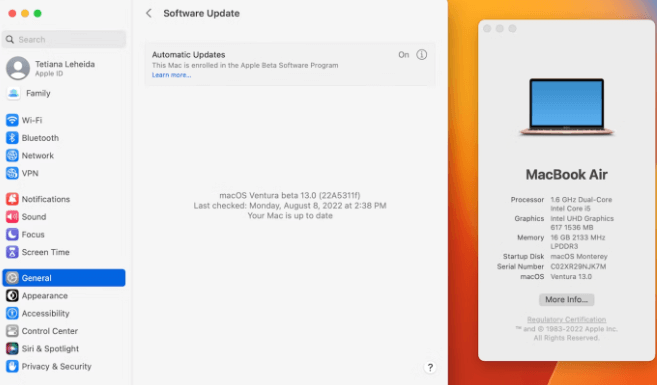
Bu kesinlikle MacBook'unuzdaki sesle ilgili sorunları çözecektir.
Ayrıca Okuyun: Terminali Kullanarak Mac'teki Klasörleri Gösterme
Ses Mac'te Çalışmıyor: Düzeltildi
Artık MacBook'unuzda sesin çalışmaması sorunlarını düzeltmek için kullanabileceğiniz birkaç potansiyel çözümünüz var. Artık Mac'inizde daha iyi ve kesintisiz bir deneyim yaşayabileceğinizi umuyoruz. Bununla ilgili herhangi bir sorunuz, şüpheniz veya başka öneriniz varsa lütfen aşağıdaki yorum kutusunda bize bildirin.
Teknolojiyle ilgili daha fazla bilgi için Bültenimize abone olabilir ve bizi Sosyal Medya hesaplarımızdan takip edebilirsiniz. Facebook, heyecan, instagram, Ve Pinterest'te.